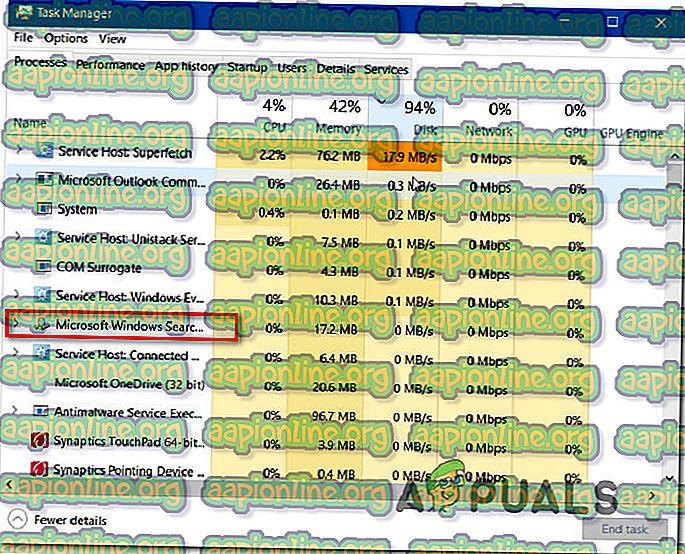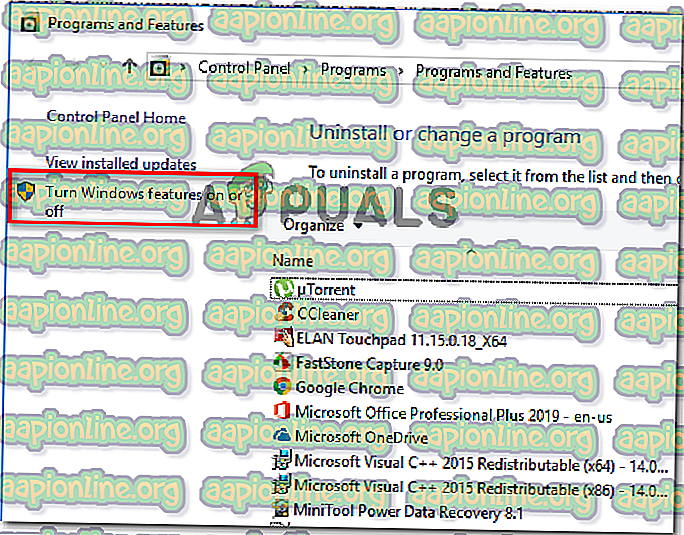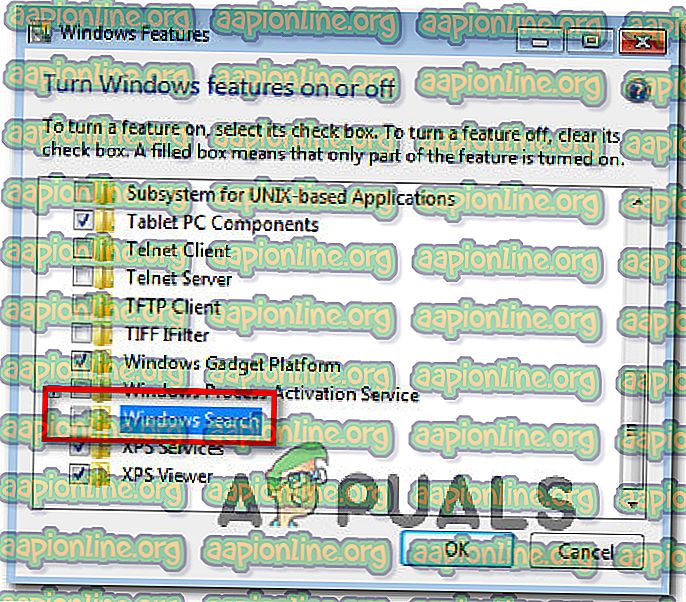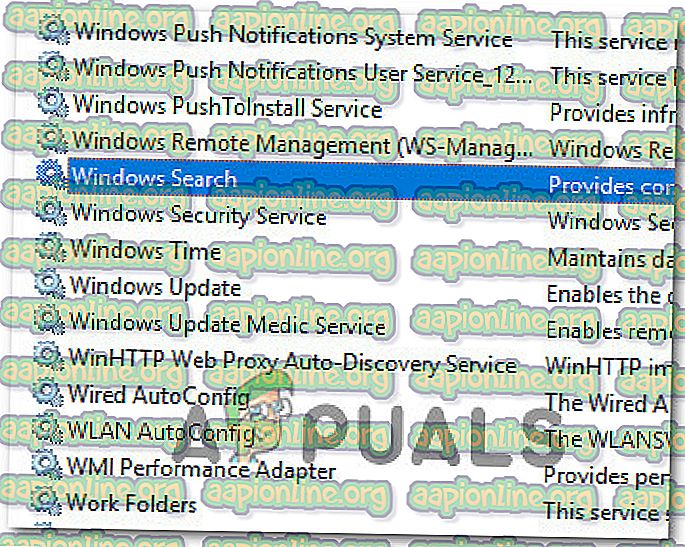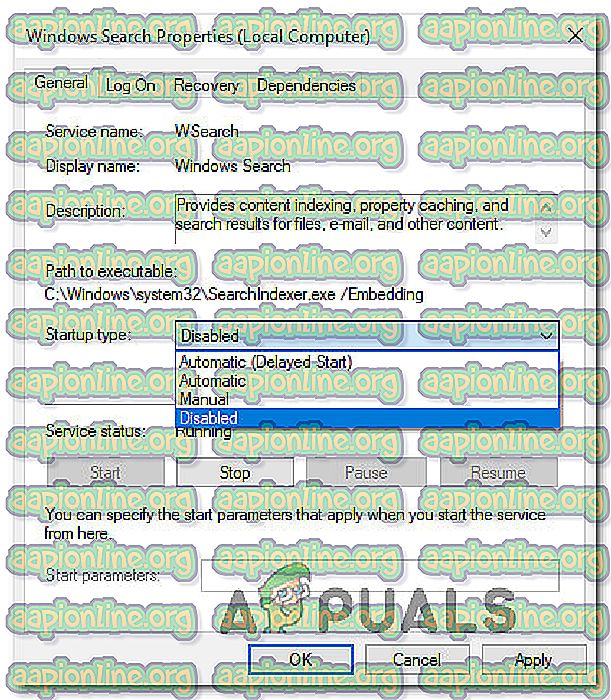Mis on ActivateWindowsSearch ja kas peaksite selle keelama?
Mõned kasutajad on pöördunud meie poole küsimustega pärast Windowsis plaanitud toimingu märkamist, mis võtab ilmselt palju süsteemiressursse. Kõige sagedamini küsitakse, kas selgitust selle ülesande täitmise kohta ja selle olulisust Windowsi opsüsteemi hea toimimise jaoks.

Mis on ActivateWindowsSearch?
ActivateWindowsSearch on Windowsi otsingufunktsiooni plaanitud toimingute osa, mis on olemas operatsioonisüsteemides Windows 7, Windows 8.1 ja Windows 10. ActivateWindowsSearchi ülesanne on otsingufunktsioonide oluline osa ja seda tuleks karastada ainult olukordades, kus kasutajad aktiivselt otsivad viis Windowsi otsingu keelamiseks.
ActivateWindowsSearchi ülesannet kasutatakse kiirete tulemuste saamiseks indekseeritud failide ja programmide otsimiseks.
Selle ülesande keelamine võib põhjustada tõrkeid käivitamisel konfigureeritud programmides, näiteks Internet Explorer, tahvelarvuti käsitsikiri, Windows Media Center ja mitmed muud.
Kas peaksin keelama rakenduse ActivateWindowsSearch (Windowsi otsing)?
Ülekaalukalt on süsteemi jõudluse parandamine kõige populaarsem põhjus, miks kasutajad otsivad võimalusi Windowsi otsingu funktsiooni ja ActivateWindowsSearchi keelamiseks. Odavamates arvutikonfiguratsioonides on kõvaketaste indekseerimise väljalülitamine üks lihtsamaid viise arvuti jõudluse parandamiseks.
Siiski on olukordi, kus otsingufunktsiooni keelamine ei anna teile jõudlust. Näiteks kui teil on kiire CPU (i5, i7 või AMD samaväärne) + tavaline HDD või SSD, ei anna Windowsi otsingu keelamine teile jõudluse parandamist. See juhtub seetõttu, et teie CPU on täiesti võimeline indekseerimist säilitama ka siis, kui täidetakse muid ressursse nõudvaid ülesandeid - mitmetuumalised protsessorid juhivad töökoormust suurepäraselt.
Kuid kui teil on aeglase konfiguratsiooniga aeglane protsessor + mis tahes tüüpi traditsiooniline kõvaketas, peaks Windowsi otsingu keelamine olema midagi, mida tuleks kaaluda, kui otsite võimalusi oma süsteemi jõudluse parandamiseks. On teateid kasutajatega, kes väidavad, et Windows Search Indexer (funktsioon, mis tugineb ActivateWindowsSearchi ülesandele) kasutab üle 80% RAM-i - sel juhul on tegelikult soovitatav Windowsi otsing keelata.
Veel üks võimalik põhjus, miks võiksite selle ülesande keelata, on see, kui kasutate samaväärset 3. osapoole programmi, mis teeb praktiliselt sama asja (tööriistad nagu Kõik).
Mis juhtub, kui ma keelan rakenduse ActivateWindowsSearch?
Kui ActivateWindowsSearchi keelamine koos kogu Windowsi otsinguteenusega võib parandada süsteemi jõudlust, mõjutab see ka mitmeid muid funktsioone, mis võivad teie jaoks olla olulised või mitte:
- Windows 7 või vanemas versioonis otsingu otsetee ( Windows klahv + F ) vajutamine ei ava enam otsingufunktsiooni. Selle asemel käivitab see tõrketeate, mis sarnaneb „Taotletud toimingu tegemiseks pole ühtegi programmi seostatud”
- Teie Windowsi versioon ei tuvasta enam otsingupõhiseid failitüüpe, näiteks otsingu-ms, otsinguühenduse-ms ja osdx.
- Veeru päised saavad ainult üksusi sorteerida ja neid ei saa enam virnata ega grupeerida. See tähendab, et te ei saa enam oma raamatukogu / File Exploreri vaateid metaandmete järgi korraldada.
- Tõhustatud otsinguvõimalused puuduvad Windows Media Centerist.
- Tahvelarvuti käsitsikirjatuvastus ei tööta, kui Windowsi otsing on keelatud.
- Internet Exploreril pole täiustatud võimalusi.
Kuidas keelata ActivateWindowsSearch (Windowsi otsing)?
Kui otsustate edasi minna ja keelata ActivateWindowsSearchi ülesande koos Windowsi otsinguga, sõltub täpne protseduur teie kasutatavast Windowsi versioonist. Kui versioon on vanem kui Windows 10, oli seda teha palju lihtsam, kuna Windows Search oli kesta kasutajaliidesesse integreeritud eemaldatav funktsioon.
Opsüsteemis Windows 10 saate sama tulemuse saavutada ainult mitmesuguste rühmapoliitikate või Windowsi peamise otsinguteenuse keelamise teel.
Seda silmas pidades järgige meetodit, mida saab kasutada teie praegu kasutatavas Windows OS-is.
1. meetod: kuidas keelata Windowsi otsing Windows 8.1 ja Windows 7 korral
Kui te pole Windows 10-s, saate Windowsi funktsioonide ekraani abil otsingufunktsiooni palju tõhusamalt keelata. See meetod ei takista mitte ainult Windowsi otsingul ja sellega seotud toimingutel süsteemiressursside tühjendamist, vaid eemaldab ka tõendid selle funktsiooni kohta (otsingukastid, sellega seotud sätete valikud jne).
Siit leiate lühikese juhendi Windowsi otsingu keelamise kohta Windows 7 ja Windows 8 / 8.1:
- Kõigepealt peate veenduma, et Windowsi otsinguteenust praegu ei kasutata. Selleks vajutage Task Manager avamiseks klahve Ctrl + Shift + Esc .
- Minge tööhalduris saki Protsessid ja leidke Microsofti Windowsi otsinguprotsess. Kui olete seda näinud, paremklõpsake sellel ja valige kontekstimenüüst Lõpeta ülesanne .
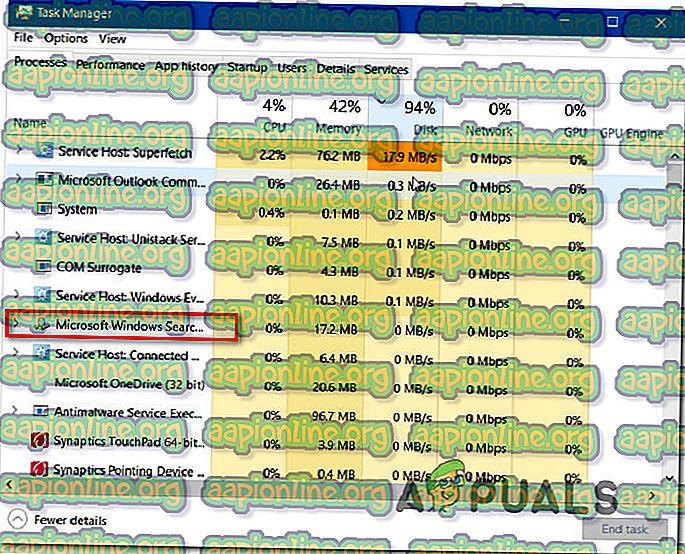
- Kui teenus on ajutiselt peatatud, vajutage Windowsi klahvi + R, et avada dialoogiboks Run . Seejärel tippige “appwiz.cpl” ja vajutage sisestusklahvi, et avada programmide ja funktsioonide aken.

- Klõpsake akna Programmid ja funktsioonid vasakpoolses vertikaalmenüüs valikul Lülita Windowsi funktsioonid sisse või välja.
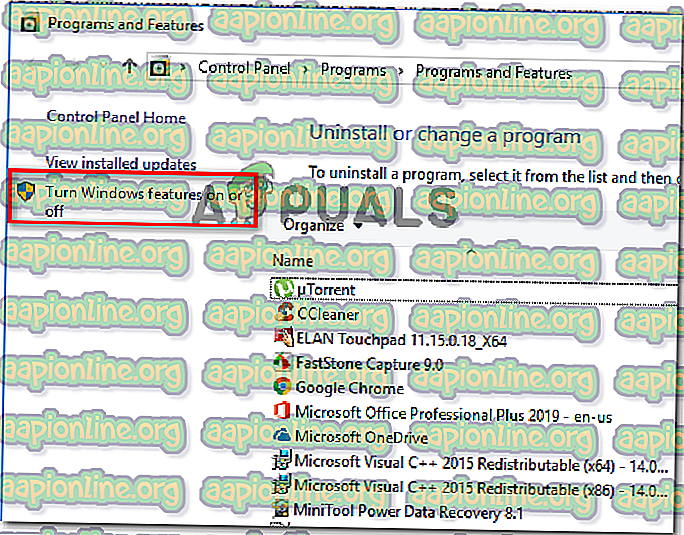
- Sirvige Windowsi otsingu aknas funktsioonide loendit ja leidke Windowsi otsing. Kui see on näha, tühjendage sellega seotud ruut ja klõpsake nuppu OK .
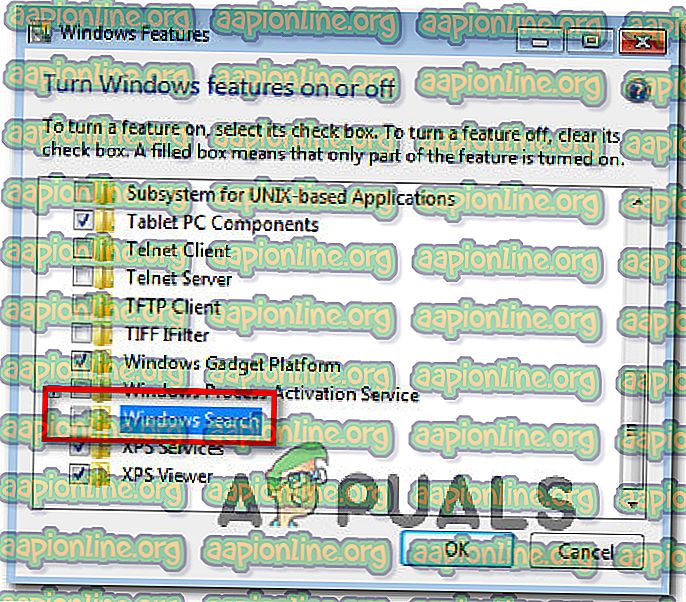
- Kui kinnitusaken seda küsib, klõpsake nuppu Jah ja oodake muudatuste jõustamist. Seejärel taaskäivitage arvuti.
- Kui järgmine käivitusjada on lõpule jõudnud, on Windowsi otsingu funktsioon nüüd keelatud.
Märkus. Kui soovite kunagi Windowsi otsingu uuesti lubada (koos ülesandega ActivateWindowsSearch ), siis muutke ülaltoodud toimingud ümber ja lubage Windowsi otsingu funktsioon uuesti.
2. meetod: kuidas Windowsi otsing Windows 10 keelata
Kui soovite Windows 10 Windowsi otsingu keelata, on seda kõige parem teha utiliidi Teenused abil. Kuid pidage meeles, et erinevalt Windows 7 ja Windows 8 protseduuridest ei eemalda see meetod Windowsi otsingu funktsiooni elemente.
See tähendab, et isegi kui ActivateWindowsSearch ja muud seotud toimingud ei luba enam süsteemiressursse kasutada, näete ikkagi otsinguga seotud elemente.
Siit leiate lühikese juhendi Windows 10 otsinguteenuse keelamise kohta Windows 10-s:
- Dialoogiboksi Käitamine avamiseks vajutage Windowsi klahvi + R. Seejärel tippige "services.msc" ja klõpsake teenuste akna avamiseks sisestusklahvi .

- Kui olete teenuste ekraanil, valige vasakpoolses vertikaalses menüüs Teenused (kohalik) .
- Liikuge parempoolsele paanile, sirvige teenuste loendit ja leidke Windowsi otsing. Kui leiate teenuse, tehke sellel topeltklõps.
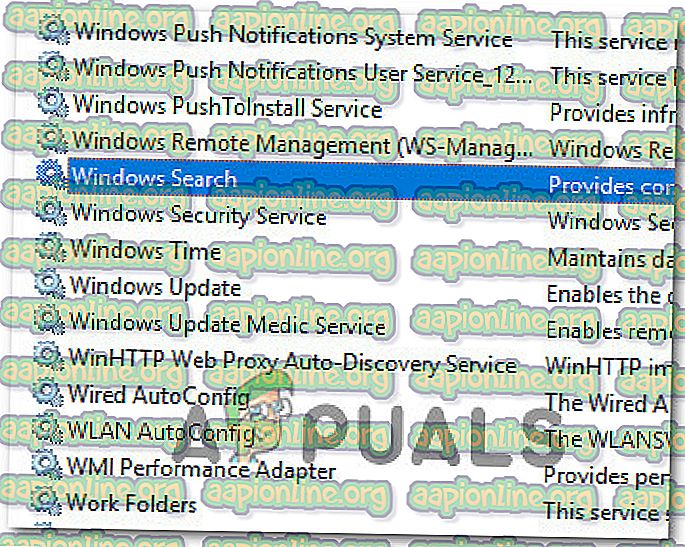
- Valige Windowsi otsinguteenuse atribuutide ekraanil vahekaart Üldine ja muutke käivitustüüp (kasutades rippmenüüd) väärtuseks Keelatud. Seejärel klõpsake praeguse konfiguratsiooni salvestamiseks nuppu Rakenda .
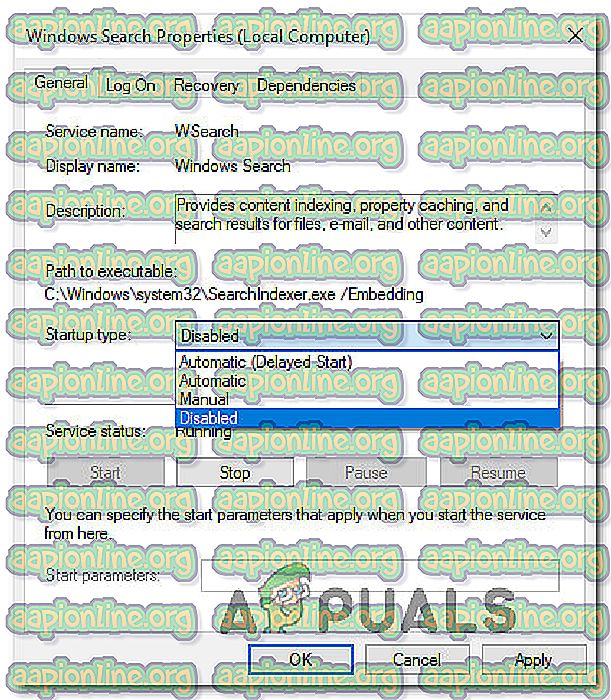
- See selleks. Windows 10 on Windows 10 nüüd tõhusalt välja lülitatud. Kui soovite Windowsi otsingu funktsiooni kunagi uuesti lubada, määrake lihtsalt käivitustüübiks Automaatne (viivitatud algus) .